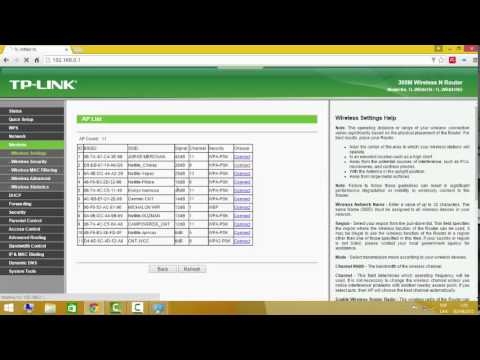TP-Link Archer T2UH to niedrogi adapter Wi-Fi firmy TP-Link z obsługą nowego standardu 802.11ac i pasma 5GHz. Jest to zewnętrzny adapter USB z odłączaną anteną, który świetnie nadaje się do komputerów stacjonarnych. Możesz go również używać z laptopami (na przykład, jeśli wbudowany moduł jest zepsuty lub potrzebujesz wsparcia dla pasma 5GHz), ale w przypadku laptopa możesz znaleźć bardziej kompaktową wersję. A jeśli używasz laptopa takiego jak ja, zamiast jednostki systemowej (kiedy jest prawie zawsze podłączony do monitora), możesz po prostu podłączyć adapter przez przedłużacz USB. Który, nawiasem mówiąc, jest wliczony w cenę.
Archer T2UH to jeden z najtańszych adapterów 802.11ac i najmłodszy w linii adapterów firmy TP-Link. W tej chwili została już wydana druga wersja sprzętu (v2). Sądząc po recenzjach i moich obserwacjach, działa stabilnie. Bezproblemowo zaprzyjaźniłem się z Windowsem 10. Więcej o tym opowiem.

Cechy są skromne. W zakresie 2,4 GHz prędkość dochodzi do 150 Mb / s. Dlatego jeśli użyjesz adaptera do łączenia się z sieciami Wi-Fi tylko w zakresie 2,4 GHz to możesz zaoszczędzić pieniądze i zakupić TP-LINK TL-WN722N. Prędkość w tym zakresie będzie taka sama. Polecam wybór Archer T2UH, gdy posiadasz router dwuzakresowy lub planujesz zakup nowego routera z obsługą pasma 5GHz w najbliższej przyszłości. Aby nie trzeba było później zmieniać adaptera Wi-Fi.
Przy częstotliwości 5 GHz w standardzie 802.11ac prędkość wynosi do 433 Mb / s. Oczywiście rzeczywista prędkość będzie niższa. Zależy to nie tylko od adaptera, ale także od routera, siły sygnału, zakłóceń itp. Myślę, że 100 Mbps w tym zakresie można uzyskać poprzez dobry router. Szkoda, że nie da się tego sprawdzić.
Dostępna jest obsługa trybu Ad-Hoc. Oznacza to, że TP-Link Archer T2UH może nie tylko odbierać, ale także dystrybuować sieć Wi-Fi. Jak to zrobić, napisałem w artykule: jak dystrybuować Wi-Fi z laptopa lub komputera bez routera.
Zewnętrzna, odłączana antena poprawia odbiór. Na przykład: jeśli moduł Wi-Fi wbudowany w laptopa prawie nie łapie (jeden podział), ten adapter pokazuje poziom sygnału około 75%.
Przegląd
Może ktoś będzie zainteresowany 🙂
TP-Link Archer T2UH jest dostarczany w małym zielonym pudełku.

Zawartość opakowania: adapter z anteną, przedłużacz USB, płyta CD ze sterownikami i narzędziami, instrukcja.

Jest przycisk WPS do łączenia się z Wi-Fi bez hasła. Przeczytaj więcej w artykule: jak korzystać z funkcji WPS.

Podłączam adapter za pomocą przedłużacza USB.

Jest wskaźnik. Miga na zielono. Niezbyt jasne. Widać to na powyższym zdjęciu.
Jak sprawdzić wersję sprzętu?
Wiele osób jest zainteresowanych tym pytaniem. Wersja sprzętowa TP-Link Archer T2UH jest wskazana na naklejce na samym opakowaniu i na adapterze.

Jak widać, mam pierwszą wersję sprzętową. Wersja: 1.0 lub tylko w wersji 1.0. Ale istnieje już druga wersja V2.0 (najnowsza, w momencie pisania tego tekstu). Ta informacja może się przydać podczas ładowania kierowcy.
Instalacja sterownika dla TP-Link Archer T2UH
Istnieją sterowniki zarówno dla Windows (Win2000 / XP / 2003 / Vista / 7/8 / 8.1 / 10), jak i dla Mac OS i Linux. Jednak w przypadku drugiej wersji sprzętu na stronie nie ma jeszcze sterowników dla systemu Linux. Tam druga wersja wydaje się działać na chipsecie Realtek RTL8188EUS, który nie jest obsługiwany w systemie Linux. Wersja 1.0 działa na MediaTek MT7610U. Jeśli się nie mylę.
W systemie Windows 10 wszystko jest tak proste, jak to tylko możliwe. Podłączyłem adapter i raz pojawiło się Wi-Fi. Wybierz sieć z listy dostępnych i połącz się z nią. Oto adapter w Menedżerze urządzeń:

Zauważyłem, że po podłączeniu adaptera z TP-Link do Windows 10, pojawia się on w menedżerze urządzeń nie jako „TP-LINK Wireless USB Adapter”, ale jako chipset, na którym jest zbudowany adapter. Ale wszystko działa. W moim przypadku „TP-LINK Wireless USB Adapter” pojawił się od razu, najprawdopodobniej ze względu na to, że wcześniej zainstalowałem sterowniki do innych adapterów.
Co się stanie, jeśli adapter nie zostanie automatycznie wykryty w systemie? Zainstaluj sterownik z dołączonego dysku lub pobierz go ze strony TP-Link.
Skorzystaj z linku: https://www.tp-link.com/ru/download/Archer-T2UH_V1.html#Driver
Najpierw należy wybrać wersję sprzętową adaptera (jak go znaleźć, napisałem powyżej) i pobrać odpowiedni sterownik. Mówi dla jakiego systemu, wersji sterownika, daty itp.

Z zakładki „Narzędzie” można pobrać narzędzie do zarządzania kartą. Ale to jest opcjonalne. Wszystko można zrobić za pomocą ustawień systemu Windows.
Po pobraniu sterownika wystarczy uruchomić plik Setup.exe, który znajdziesz w pobranym archiwum. Proces instalacji nie jest skomplikowany.
Mam nadzieję, że ci się udało i komputer zobaczył sieć Wi-Fi.

O rozwiązaniu najpopularniejszych problemów, jakie możesz napotkać przy podłączaniu i konfigurowaniu karty bezprzewodowej o TP-Link pisałem w artykule: Adapter TP-Link nie widzi sieci, nie łączy się z Wi-Fi, okno narzędzia jest nieaktywne.
Nie powinno być żadnych problemów. Są sterowniki, są instalowane bez problemów i wszystko działa. Cóż, jeśli komputer nie widzi sieci bezprzewodowych nawet po pojawieniu się karty w menedżerze urządzeń, problem najprawdopodobniej dotyczy wyłączonej usługi autokonfiguracji WLAN. Które musisz tylko uruchomić zgodnie z tą instrukcją.
Zostaw swoją opinię na temat TP-Link Archer T2UH w komentarzach. Nie zapomnij podzielić się wskazówkami na temat tego sprzętu (jeśli masz coś ciekawego) i zadawać pytania.